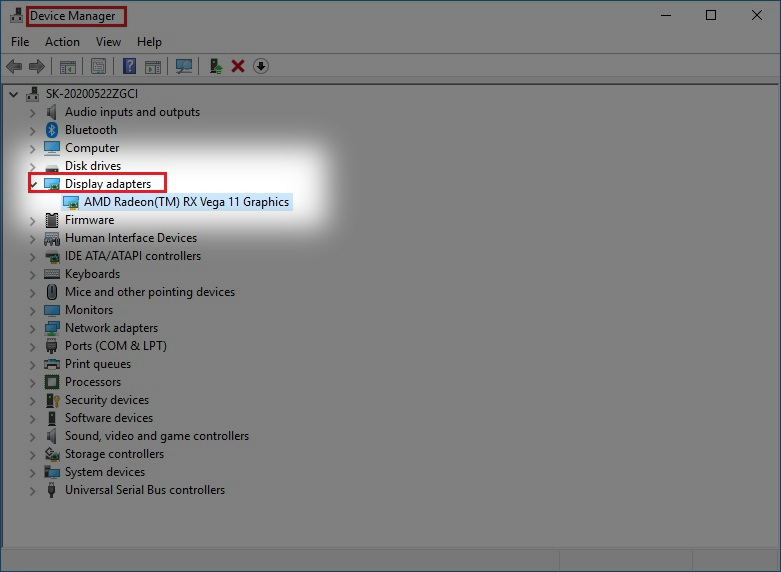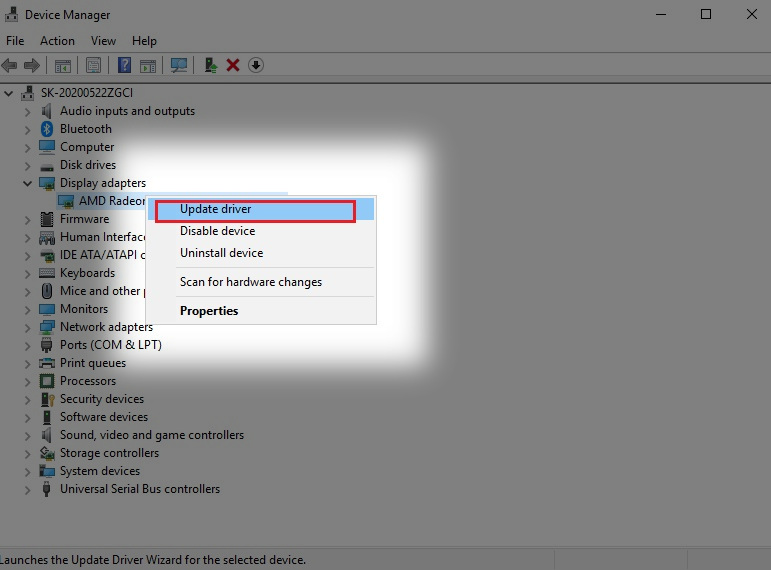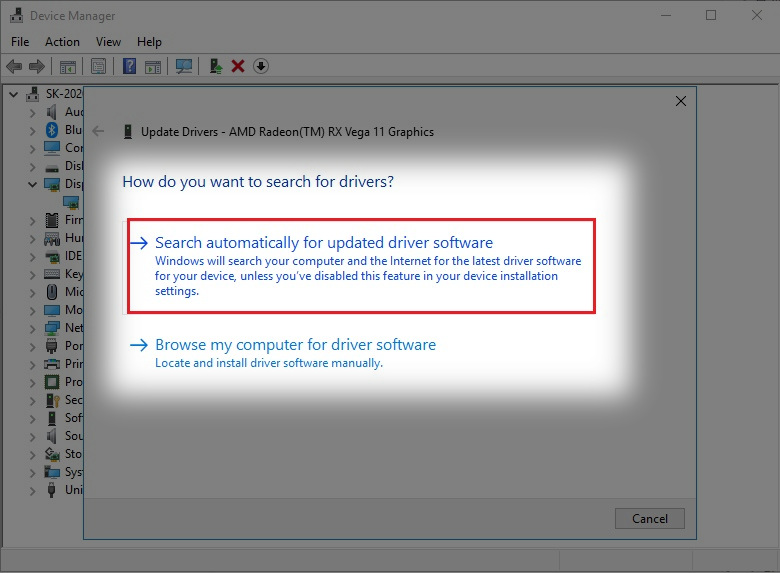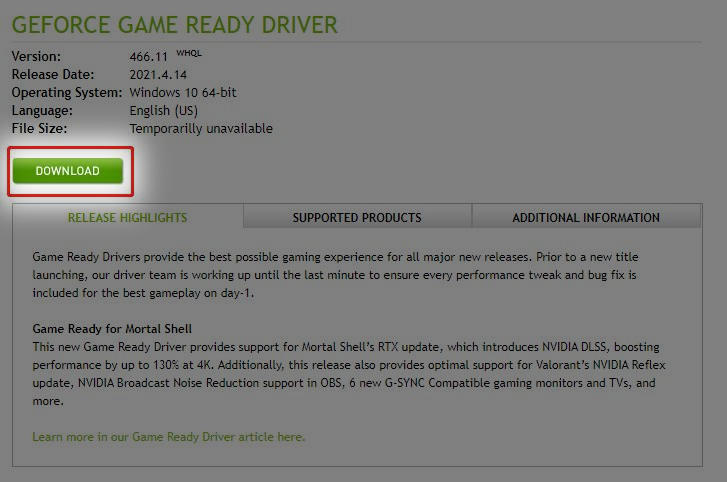Wie man den Grafiktreiber aktualisiert

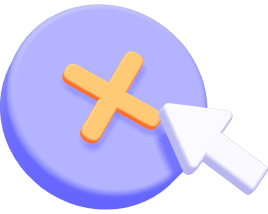
Wenn Sie bemerken, dass Sie keine Videos in HitPaw Produkten abspielen können, oder die Oberfläche der Software einfach schwarz ist, obwohl Sie Ihr Video bereits hochgeladen haben. Diese Anleitung wird Ihnen helfen, das Problem zu lösen.
Mit Hilfe unseres F&E-Teams haben wir herausgefunden, dass dieses Problem häufig auftritt, wenn die Grafikkarte Ihres Computer nicht richtig funktioniert. Bitte überprüfen und aktualisieren Sie daher Ihre Grafikkarte und versuchen Sie dann, unsere Software wieder zu verwenden.
Methode 1: Aktualisieren der Grafikkarte im Windows-System
Methode 2: Aktualisieren des Grafiktreibers von der Website des Herstellers
-
1. Suchen Sie die Taskleiste auf Ihrem Windows-Computer
-
2. Geben Sie "Geräte-Manager" in das Suchfeld ein.
-
3. In den Suchergebnissen finden Sie den "Geräte-Manager", klicken Sie ihn an.
-
4. >Doppelklicken Sie auf dem nächsten Bildschirm auf "Display Adapter".

-
5. Nun finden Sie die Grafikkarte darunter aufgelistet. Klicken Sie mit der rechten Maustaste auf die Grafikkarte, die Sie aktualisieren möchten.
-
6. Wählen Sie Treiber aktualisieren.

-
7. Klicken Sie abschließend auf "Automatisch nach aktualisierter Treibersoftware suchen", und Windows beginnt automatisch mit der Suche und Aktualisierung der Treiber.

Es kann jedoch vorkommen, dass Windows keinen neuen Treiber findet. Dann müssen Sie die zweite Methode anwenden. Folgen Sie uns, um mehr zu erfahren.
Methode 2: Aktualisieren des Grafiktreibers von der Website des Herstellers
Es gibt drei große Grafikkartenhersteller: AMD, Nvidia und Intel. Wir werden sie nun einzeln vorstellen.
AMD-Grafiktreiber aktualisieren
-
1. Gehen Sie auf die Support-Seite von AMD: https://www.amd.de/en/support
-
2. Klicken Sie auf die Schaltfläche "Jetzt herunterladen", um die Grafikkarte herunterzuladen.

-
3. Folgen Sie den Anweisungen von AMD zur Installation der Grafikkarte.
Wie aktualisiert man eine Nvidia-Grafikkarte
-
1. Gehen Sie zu dieser Seite: https://www.nvidia.com/Download/index.aspx?lang=en-us.
-
2. Wählen Sie die Details der Grafikkarte aus, die Sie aktualisieren möchten.
-
3. Klicken Sie auf SUCHEN.
-
4. Überprüfen Sie die Angaben und klicken Sie dann auf DOWNLOAD.

-
5. Installieren Sie den neuesten Treiber auf Ihrem Computer.
Intel-Grafiktreiber aktualisieren
-
1. Besuchen Sie das Download-Center von Intel: https://downloadcenter.intel.com/product/80939/Graphics.
-
2. Wählen Sie die gewünschten Produkte und Betriebssysteme aus.
-
3. Klicken Sie in der Ergebnisliste auf den Treiber, der zu Ihrem Computer passt.
-
4. Klicken Sie auf Herunterladen und installieren Sie es auf Ihrem Computer.

Hoffentlich können Sie jetzt erfolgreich Videos abspielen. Sie können einige der Bestseller-Produkte von HitPaw direkt unten herunterladen, weitere Produkte können Sie kostenlos in Download-Center herunterladen. Wenn das Problem jedoch immer noch nicht gelöst werden kann, kontaktieren Sie uns bitte.
-
Laden Sie HitPaw Watermark Remover hier kostenlos herunter:
-
Laden Sie HitPaw Univd hier kostenlos herunter:
-
Laden Sie HitPaw Edimakor hier kostenlos herunter: